TA Triumph-Adler CLP 4721 Manuale d'uso
Pagina 81
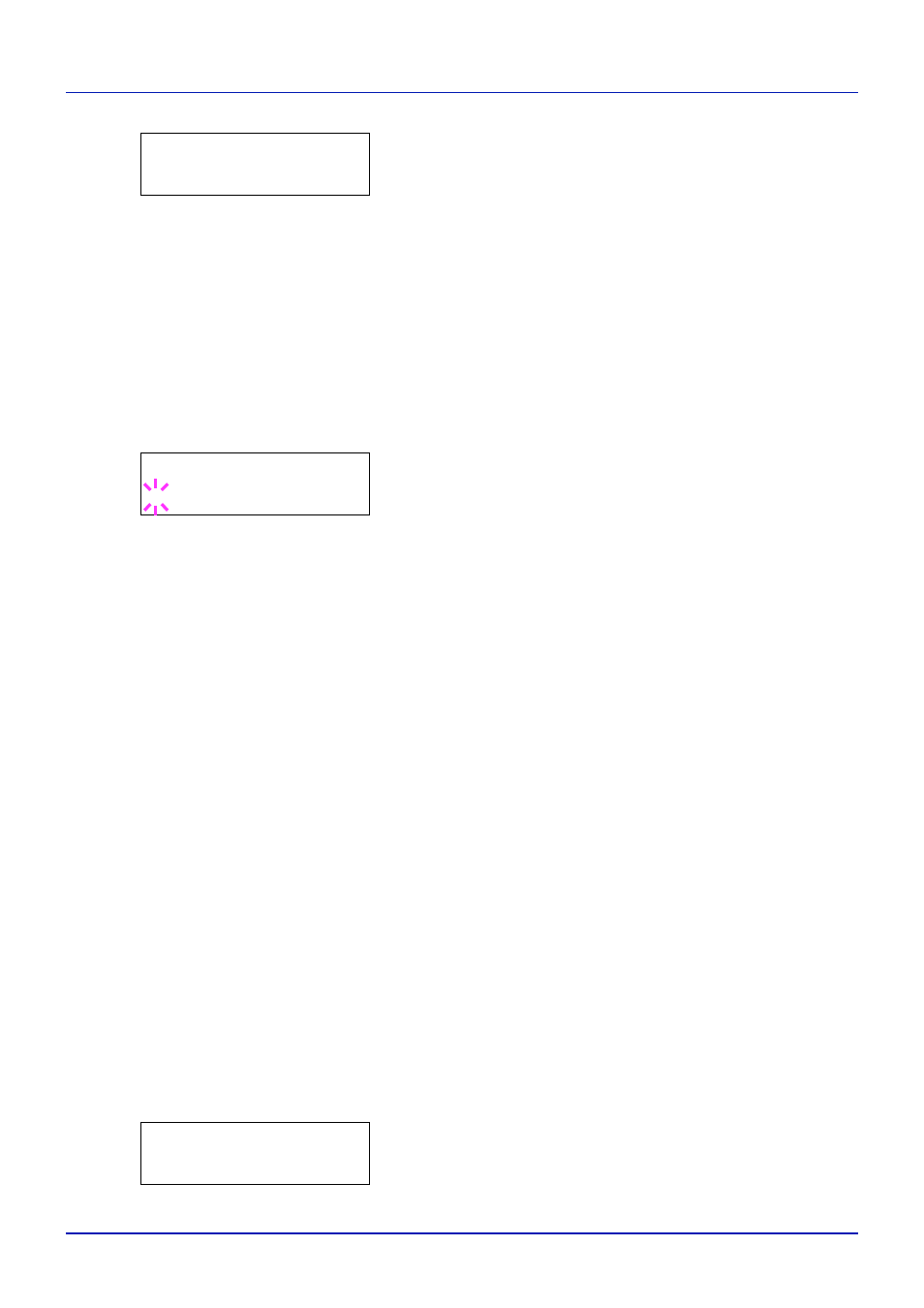
Utilizzo del pannello comandi
4-22
5
Premere [OK] per visualizzare la Casella personalizzata desiderata.
Per la procedura successiva, vedere Manipolazione dei dati in una
Casella personalizzata a pagina 4-22.
IMPORTANTE Se alla Casella personalizzata è stata assegnata una
password di protezione, occorre dapprima eseguire la procedura di
immissione della Password casella (immissione della password
casella).
Password casella (immissione della password casella)
È possibile assegnare una password di protezione alla casella
personalizzata per consentirne l'accesso solo agli utenti in possesso della
1
Se alla Casella personalizzata è stata assegnata una password,
premere Z mentre è visualizzata l'opzione
>
Selezione casella
>. Sul display compare Password
casella e un cursore lampeggiante (_).
2
Premere U o V per aumentare o ridurre il valore in corrispondenza
del quale è posizionato il cursore lampeggiante. Immettere la
password specificata. Utilizzare Z o Y per spostare il cursore a
sinistra e a destra.
3
Premere [OK] per confermare la password e passare al punto
successivo, Manipolazione dei dati in una Casella personalizzata.
IMPORTANTE Dopo l'immissione della password, la stampante
esegue il controllo della password. Se la password immessa è errata,
verrà visualizzato il messaggio Password errata e ricompare la
schermata di immissione password. Digitare la password corretta.
Manipolazione dei dati in una Casella personalizzata
Le voci che si possono manipolare in una Casella personalizzata sono le
seguenti:
• Stampa Tutti i file (stampa tutti i dati)
• Numero casella: Nome casella / Numero documento: Nome
documento (Selezione dei dati)
• Elimina Tutti i file (elimina tutti i dati)
• Stampa elenco file (stampa l'elenco dei documenti)
IMPORTANTE I menu Numero casella: nome casella/numero
documento: nome documento, Stampa Tutti i file ed
Elimina Tutti i file vengono visualizzati solo se vi sono più
documenti.
Stampa Tutti i file (stampa tutti i dati)
Attenersi alla seguente procedura per stampare tutti i documenti presenti
nella Casella personalizzata.
1
Premere Z mentre sono visualizzati >Selezione casella
>
e numero/nome della casella.
>Selezione casella
>
0001:Casella 1
Password casella
_
>Selezione casella
>
0001:Casella 1
password. La password viene specificata da
Embedded Web Server.